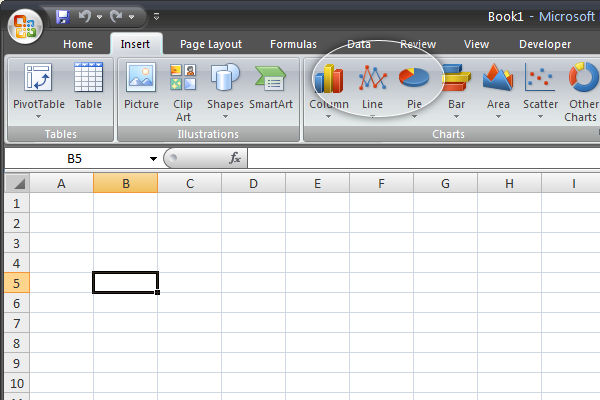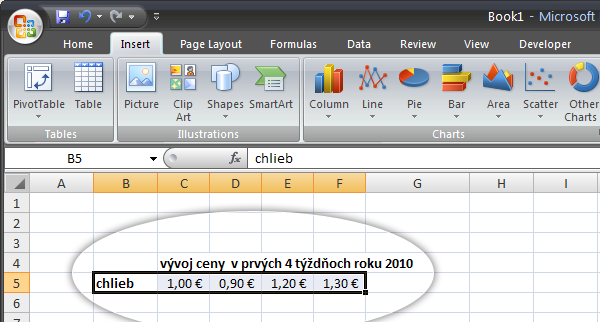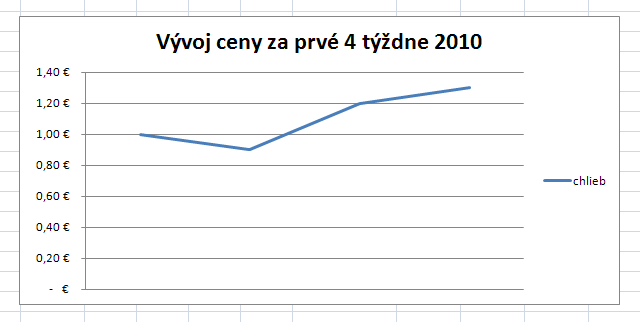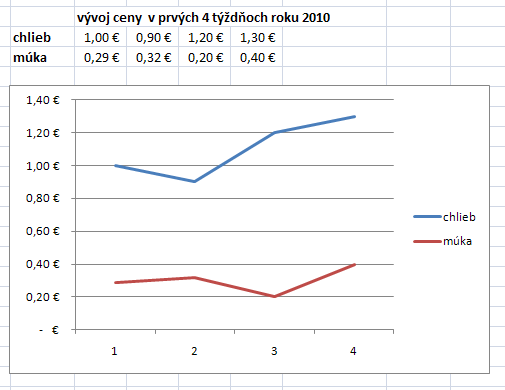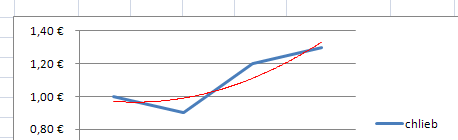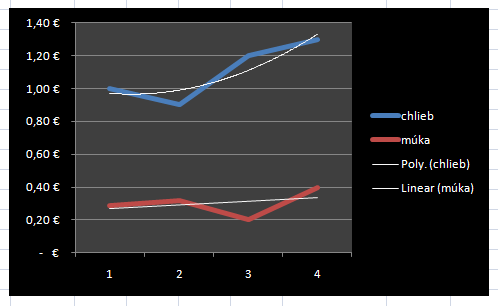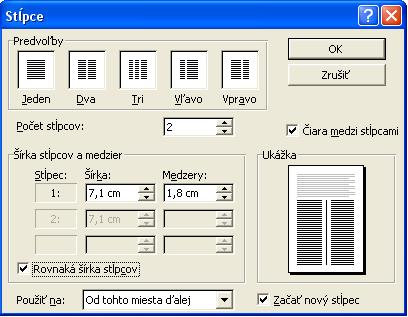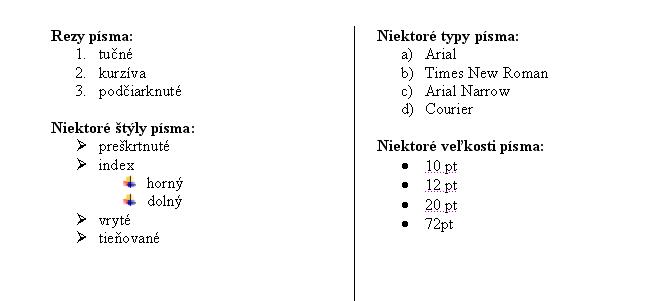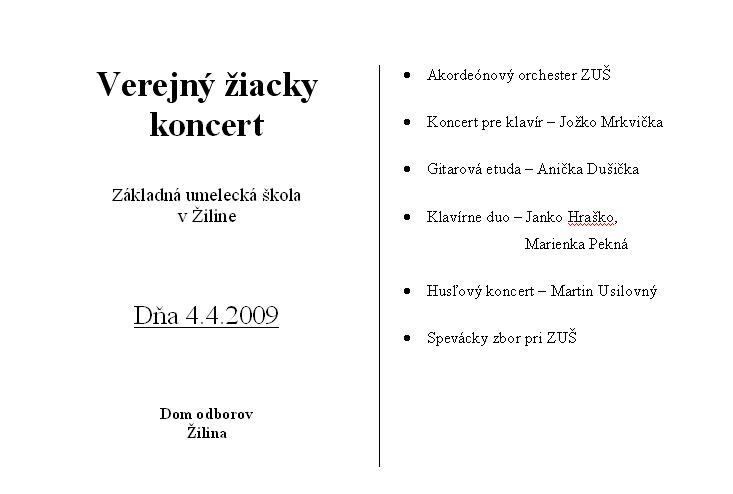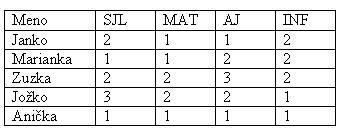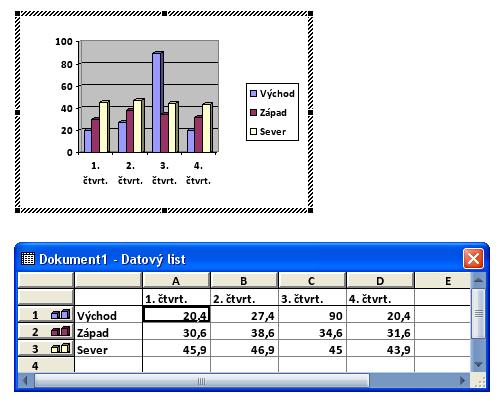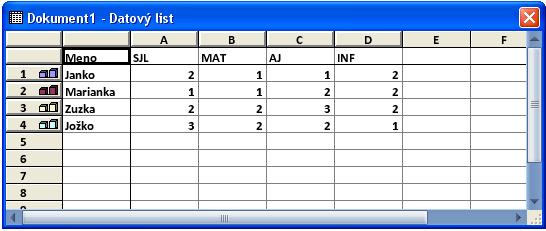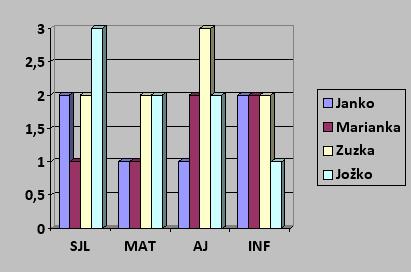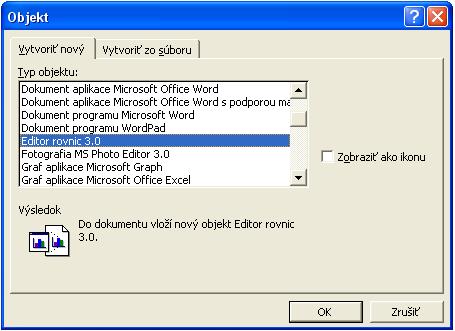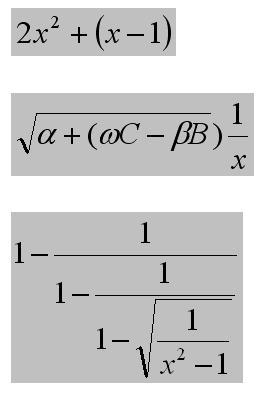Vyrobiť graf zodpovedajúci získaným dátam nie je tak jednoduché, ako sa na prvý pohľad zdá, no nie je to ani vec náročná.
V tomto článku si povieme bližšie o grafe čiarovom – kedy sa používa, aké dáta znázorňuje a aký je medzi nimi vzťah.
Čiarový graf
Tento typ grafu vyjadruje zmenu hodnoty istej vlastnosti konkrétneho elementu tohto sveta. Napríklad: zmena ceny chleba:
- cena – vlastnosť,
- 11€ – hodnota,
- chlieb – element.
Popíšeme si jednoduchý príklad v aplikácii MS Office Excel 2007.
V aplikácii MS Office Excel 2003 ho vložíme pomocou položky insert (vložiť) v hlavnom paneli. Tam vyberieme ponuku chart (graf) a vyberieme typ XY/Scatter (čiarový).
Aby sme videli aj nejaký výsledok, musíme mať k dispozícii dáta. Príklad: chlieb stál v prvý týždeň roku 2010 1€, v druhý týždeň 0,9€, v tretí týždeň 1,2€ a vo štvrtý týždeň 1,32€. Stručne:
- 1. týždeň: 1€,
- 2. týždeň: 0,9€,
- 3. týždeň: 1,2€,
- 4. týždeň: 1,3€.
Vyplňme tabuľku:
A vložme graf pomocou vyššie spomínaného postupu:
Zmena farby čiary a viac údajových záznamov
Farbu čiary zmeníme jednoduchým pravým kliknutím na danú čiaru (v tomto prípade modrú) a z ponuky vyberieme format data series (formátovať rad údajov) a v okne, ktoré sa následne otvorí môžeme nastaviť farbu čiary.
Farbu čiary využijeme v tom prípade, ak máme viac záznamov. Napríklad k vývoju ceny chleba pridáme vývoj ceny múky.
- 1. týždeň: 0,29€,
- 2. týždeň: 0,32€,
- 3. týždeň: 0,20€,
- 4. týždeň: 0,40€.
Existuje viac druhov čiarových grafov: percentuálny podiel ceny múky k cene chleba, ak aktuálna cena chleba v danom týždni je 100% alebo naopak. S tými sa ale v tejto chvíli nebudeme zaoberať.
S takto primitívne vytvoreným grafom môžeme neskôr ďalej pracovať a „vylepšiť ho“.
Napríklad môžeme pridať trendovú čiaru ceny:
Alebo môžeme zmeniť celkový vzhľad grafu:
Úloha 1
Vytvorte čiarový graf vývoja ceny benzínu a nafty za všetky mesiace roku 2009. Ceny nájdite na internete, prípadne si ich vymyslite. Ceny budú v eurách.
Úloha 2
Vymyslite úlohu, ktorá bude popísateľná čiarovým grafom.
Úloha 3
Je výsledok volieb popísateľný čiarovým grafom? Ak áno, prečo? Ak nie, prečo?
Úloha 4
Vytvorte čiarový graf z údajov o historických cenách ropy. Jedná sa o prvú tabuľku Annual Average Domestic Crude Oil Prices 1946 – Present (priemerná ročná cena ropy od roku 1946 do súčasnosti). Prvý stĺpec je rok, druhý stĺpec je hodnota, tretí stĺpec je upravená cena.